Si vous avez un compte Gmail et vous commencez à manquer d'espace de stockage, ce guide vous concerne. Même si vous avez environ 15 Go d'espace de stockage gratuit, il peut arriver que vous manquiez d'espace. Par chance, nous avons la possibilité de supprimer nos anciens mails lus. Selon le processus, manuel ou automatique, vous pouvez supprimer les anciens emails. À travers cet article, vous serez capable de supprimer les anciens mails comme un pro!
- Partie 1: Comprendre le fonctionnement de la recherche avancée sur Gmail
- Partie 2: Comment supprimer manuellement les anciens mails?
- Partie 3: Comment supprimer automatiquement les mails?
- Partie 4: Comment supprimer automatiquement les anciens mails?
- Partie 5: Comment restaurer un ancien mail supprime à partir de son PC?
Comprendre le fonctionnement de la recherche avancée sur Gmail
Pour vous aider dans la suppression de vos anciens mails, on recommande d'utiliser la fonction recherche avancée du service de messagerie. Gmail a inclus par défaut, plusieurs manières de filtrer vos mails grâce à la fonction recherche avancée.
Pour accéder à la fonction recherche avancée, connectez-vous à votre compte Gmail et accédez à la barre de recherche tout en haut. À partir de là, faites dérouler la liste en cliquant sur l'icône à l'extrême droite pour afficher les options de la fonction recherche avancée.
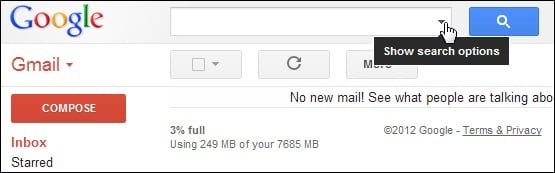
La liste de filtre est disponible afin de vous aider à affiner vos recherches en fonction de l'objet, du destinataire ou de l'expéditeur. Vous pouvez entrer des mots-clés et entrer des dates de réception d'emails ou joindre des fichiers de taille moyenne.
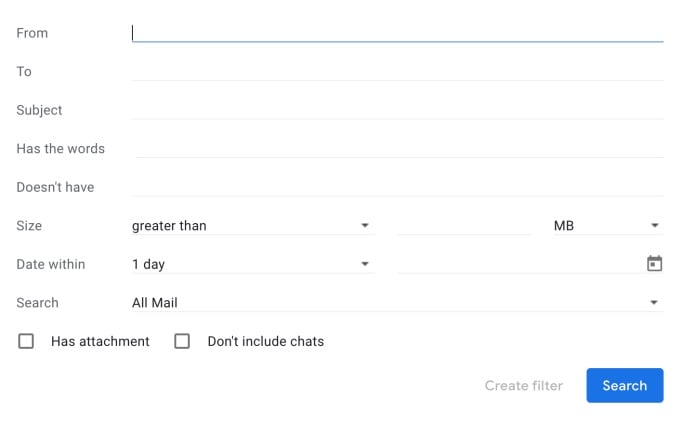
Ceci pourrait piquer votre curiosité:
Comment supprimer manuellement les anciens mails sur Gmail?
Gmail offre comme avantage la possibilité de suppression en masse des mails ou de définir des filtres automatiques. Mais dans les cas où votre stockage sur Gmail est limitée, c'est de cette manière que vous devez procéder.
Étape 1. Cherchez à vous connecter en premier sur votre compte Gmail, à partir de n'importe quel ordinateur, puis accédez à la partie option de recherche en haut.
Étape 2. À partir de là, vous verrez les anciens mails en tapant des mots-clés comme "before" ou “older_than”. Pour voir des mails datant de 60 jours, saisissez “older_than:60d” dans la barre de recherche.
Étape 3. Pour trouver des mails d'une date en particulier, écrivez sous ce format YYYY/DD/MM. (On mettra avant le 26/05/2017, pour trouver tous les mails avant cette date)
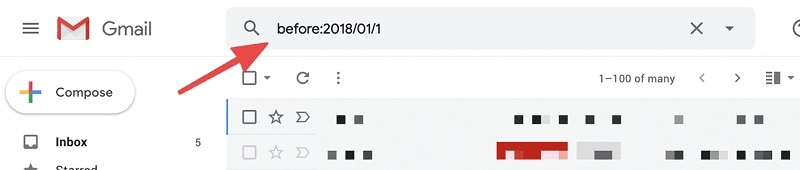
Étape 4. Plus haut, on a mentionné que vous pouvez vous servir de la fonction Recherche Avancée de Gmail pour trouver des anciens mails à une date donnée.
Étape 5. Et le tour est joué ! Dès l'apparition de vos résultats de recherche, sélectionnez simplement les anciens mails en cochant la case dans la barre d'outils. Après la sélection des mails, allez cliquer sur l'icône de la corbeille pour les supprimer de votre boîte.
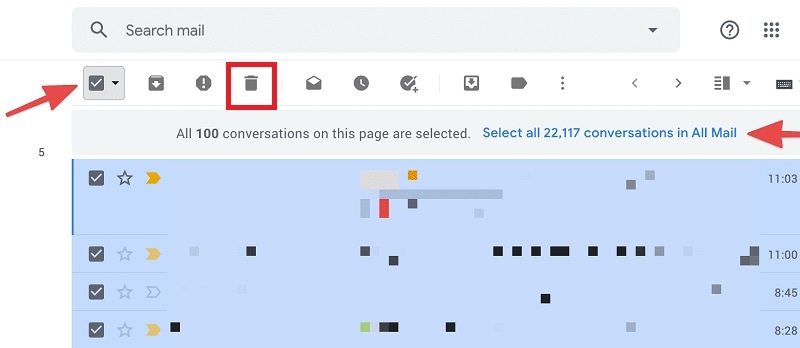
Comment supprimer automatiquement les mails sur Gmail?
Supprimer manuellement les mails est assez compliqué. Mais il existe une méthode automatique. Si vous le désirez, vous pouvez créer des filtres dans votre boîte de messagerie qui supprimera automatiquement les mails. En suivant cette méthode basique, vous serez capable de supprimer les mails.
Étape 1. Connectez d'abord à votre compte Gmail puis accédez aux paramètres en cliquant sur l'icône de la roue dentée.
Étape 2. Dès que vous avez accès aux paramètres, il y a une section “Filters & Blocked Addresses”. Vous verrez l'option “Create a new filter”.
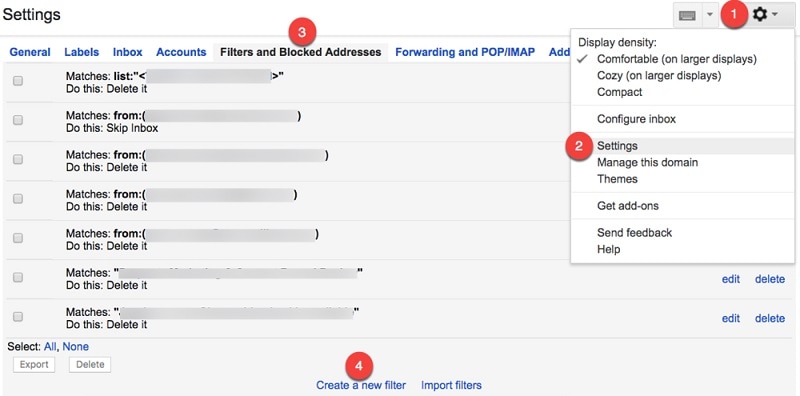
Étape 3. Dans cette partie, vous avez accès à toutes les options utiles pour la création du filtre. À partir de là, pour un destinataire en particulier, vous pouvez définir des filtres en incluant des sujets, mots-clés ou taille, etc.
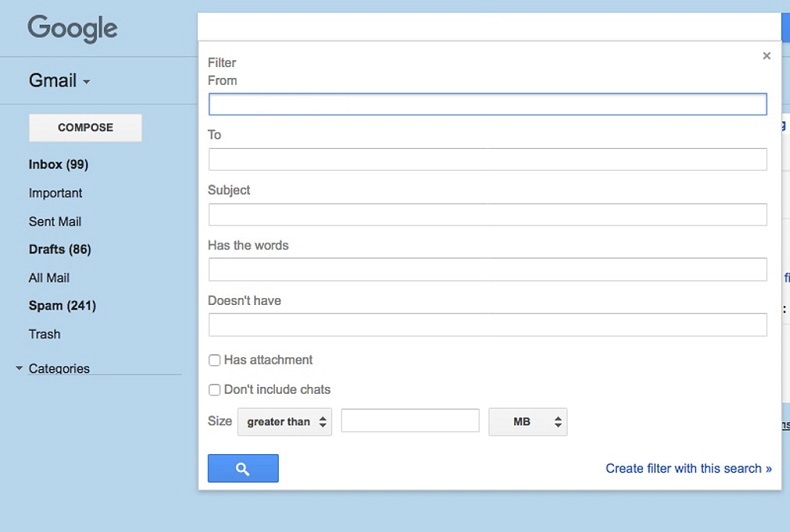
Étape 4. Grâce aux paramétrages faits dans les filtres, vous décidez de ce qui se fera dans chaque mail. Pour terminer, vous pouvez saisir l'option de suppression automatique et créer un nouveau filtre.
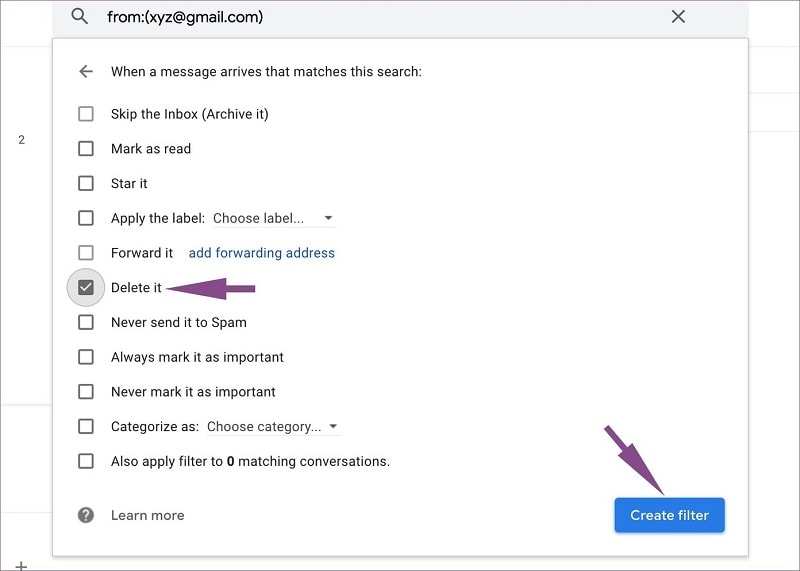
Hormis la suppression de mails, vous avez la possibilité de mettre en place des actions automatiques comme "marquer comme lus" ou ignorer dans la "boîte de réception". Retenez qu'il s'agit des mails filtrés.
Comment supprimer automatiquement les anciens mails?
Vous avez remarqué, c'est simple de supprimer manuellement les anciens mails. En procédant de la même manière, vous pouvez supprimer automatiquement les anciens mails. Si vous voulez savoir comment on supprime automatiquement les anciens mails dans sa boîte, procédez comme suit.
Étape 1 . Rendez-vous sur le site internet de Gmail et connectez-vous à votre compte. Ensuite faites afficher les options de recherche avancée en cliquant sur le menu coulissant de la barre de recherche.
Étape 2. Dans cette partie, créer des filtres à partir de mots-clés tels que “before” ou “older_than” pour marquer des anciens mails, tout en définissant la durée.
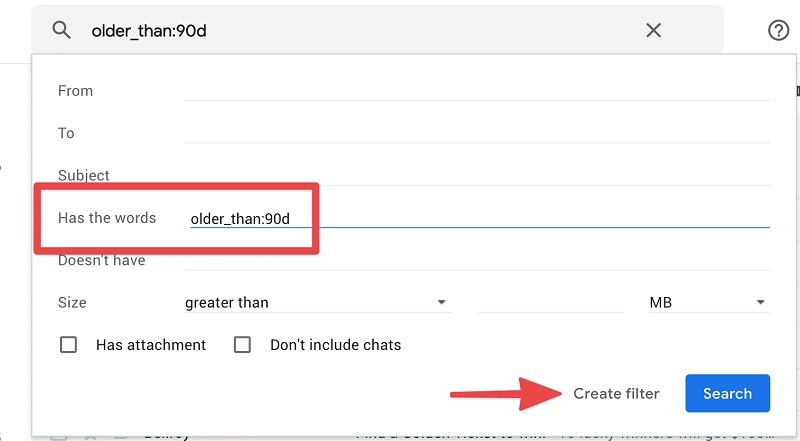
Étape 3. Dès que vous finissez de créer le filtre, vous pouvez lui attribuer une action spécifique. Si tel est le cas, après la création du filtre, vous pourrez décider de la suppression des anciens mails automatiquement.

Vous créez un filtre pour les anciens mails en attribuant une date de suppression, et les anciens mails se suppriment tout seul.
Partie 5: Comment restaurer des anciens mails supprimés à partir de son ordinateur?
Aussi simplement que les mails se supprime automatiquement, c'est comme cela que vous pouvez supprimer les courriels indésirables Sans faire exprès, il arrive souvent qu'on supprime les messages importants de son PC. Ne craignez rien. Si vous avez sauvegardé vos mails en ligne (Outlook ou tout autre service de stockage), vous pouvez à tout moment les restaurer. Pour faire cela, utilisez Wondershare Recoverit. C'est la meilleure application ordinateur pour récupérer ses données.
- Grâce à Recoverit Data Recovery, vous pouvez restaurer vos mails perdus, vos photos , documents ou autres fichiers.
- Ce logiciel est capable de rétablir vos messages perdus ou supprimés, ou restaurer tout le contenu d'un lecteur, et même les fichiers dans la corbeille.
- L'interface de Recoverit vous permet de filtrer les résultats tout en prévisualisant ces données.
- La récupération prend en compte le stockage interne de votre ordinateur et les mémoires externes comme les clés USB ou carte SD.
- Dans la version gratuite, Recoverit Data Recovery peut restaurer jusqu'à 100 Mo de vos données. En utilisant la version premium, la restauration est illimitée.
Si vous voulez utiliser Recoverit Data Recovery pour récupérer vos données, suivez ces étapes:
Étape 1Sélectionnez l'emplacement ou vos fichiers étaient contenus.
Vous pouvez lancer simplement Recoverit Data Recovery depuis votre PC, et laisser le logiciel faire le scan sur le lecteur sélectionné. Il vous donne la possibilité d'accéder à un dossier spécifique qui contenait vos données.

Étape 2Patientez le temps que Recoverit termine l'analyse.
Dès que vous cliquez sur le bouton “Démarrer”, le logiciel commencera l'analyse afin d'extraire vos données. Vous verrez la progression du scan et vous pouvez à tout moment la stopper ou mettre une pause.

Étape 3Récupérer vos fichiers Gmail effacés.
De façon progressive, Recoverit Data Recovery affichera automatiquement les contenus extraits dans différents dossiers. Pendant l'affichage de vos données, vous avez la possibilité de faire des recherches en fonctions de la taille, du type et la date de modification.

Et voilà le tour est joué! Grâce à l'interface de Recoverit Data Recovery, toutes les données (photos, vidéos, documents ou autres fichiers) sont visibles sous vos yeux. À partir de là, sélectionnez l'emplacement de réception sur votre PC avant, puis cliquez sur “Restaurer” pour restaurer vos données.

C'est dans la boîte! Grâce à ce manuel, vos doutes sont maintenant levés en ce qui concerne la suppression de vos anciens mails ou comment supprimer automatiquement les anciens mails sur Gmail. Comme vous pouvez le constater, on a listé toutes les méthodes pour supprimer manuellement ou automatiquement les anciens mails sur Gmail. Dorénavant, si vous supprimez par erreur un email, faits recours au logiciel Recoverit Data Recovery. Puisque qu'il est assez User-friendly, vous n,'aurez aucun mal à récupérer vos données effacées ou perdues.



